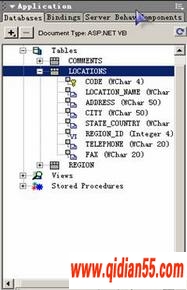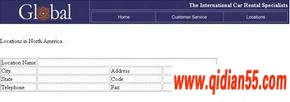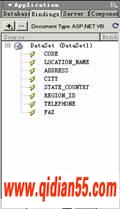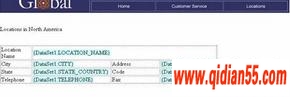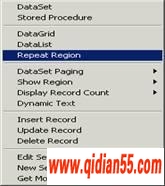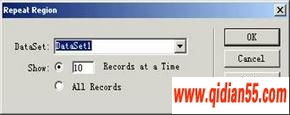标签:dreamweaver8教程,dreamweaver8.0教程,暂无联系方式
DreamwaverMX与ASP.NET(三),
3.利用Repeater组件显示数据集
相关介绍
ASP.NET中数据的显示多种多样,其中Repeater是另外一个已有的组件。DataGrid总是会以”表格”来展示数据,当我们想用更自由的方式来展示数据着一定会用到Repeater控件,
它以Template(样板)的方式来定义数据输出格式。
STEP 1. 建立页面
我们可以通过更改原有的页面来建立用Repeater组件显示数据。将Location1.htm重命名为Location1.aspx。删除页面中原有的部分,并像上一章一样建立Dataset,其中筛选Region_IDEnterValue=1。下面让我们用Repeater控件来做动态页面。
j为了利用样板定义输出格式,先建立表格。我们可以通过ApplicationàDatabases页面看
数据库的结构。
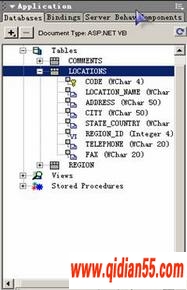
[图3-1 数据库结构]
根据数据库的结构,设计下列的表格。
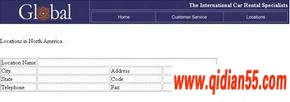
[图3-2 模版图]
k下面需要将数据绑定到表格中。将Application面板中Bindings中的数据项拖到其位置中。
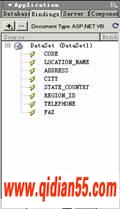
[图3-3 Binding对话框]
数据绑定后得到如下页面:
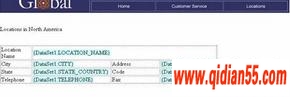
[图3-4数据绑定后的页面]
是否有点似曾相识的感觉,因为Dreamwaver MX继承了UltraDev的传统以高亮显示数据。 ③ 其中Binding对话框中也可以选择数据表示的形式,点选页面的数据项后可在Binding中相应的数据选择数据表示的形式。

[图3-5 数据表示的形式]
若要以此表格为样板显示所有数据项,则需全选此表格。单击Application面板中的Server Behaviors项中的”+”,选择Repeat Region项
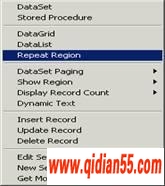
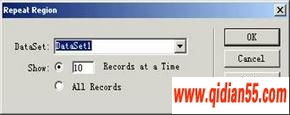
[图3-6选择Repeat Region] [图 3-7 选择重复的方式]
在Repeat Region中确定想重复的方式,单击OK。现在就可以按”F12”预览页面了。,DreamwaverMX与ASP.NET(三)